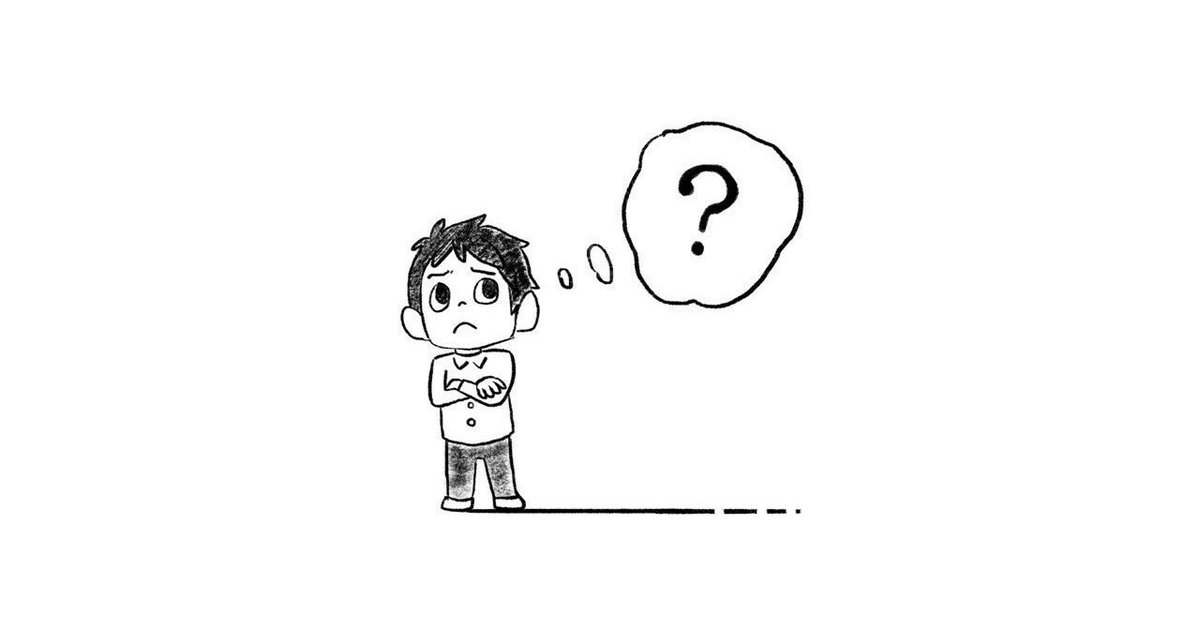
Raspberry pi Pico 謎が解けた
どうも、じぇいかわさきです。
ずっとRaspberry pi Picoをいじっていて、Thonny経由ではなくRaspberry pi Picoがスタンドアロンで動かすためにはどうするのかって思っていました。
ネットで調べると、UF2ファイルにコンパイルしてをRaspberry pi Picoにコピーしなければダメとか、ホントかな?なんて思っていました。
確かに、C/C++の場合には最終的にコンパイルするので、UF2ファイルとして書き込むのは間違っていないのだろう。
しかしながら、自分がやっているのはもっと簡単にプログラミングできるMicroPythonなので、方法が違うのではないかと思い更に調べたんですよね。
結果は意外なところに転がっていた。
結論はファイル名を変えて普通にセーブするだけ
散々分からないなって悩んでいたのですが、困った時のYoutubeってことで、Youtubeの中でRaspberry pi Picoについて探したんです。
やはり有りました!
一般的な動画は、Raspberry pi Picoの紹介とか、Lチカのやりかたとかそういうのが多いのですが、「社畜商会」さんの動画で見つけました。
最初の動画は見たのですが、その後の補足動画がアップされているのを見落としていました。
その動画には、自分が求めていた内容が説明されていたんです。それはこちら。
そもそも、Raspberry pi Picoはマイコンという説明から始まって、組込型マイコンなのでスタンドアロンで動かないと意味がない。
スタンドアロンで動かすには・・・という説明の下りが求めている内容でした。
つまり、Thonnyでデバックして完了したプログラムをセーブする場所をPCではなく、Raspberry pi Picoに設定し、さらにファイル名をmain.pyとすることで、Raspberry pi Picoの電源が入った時に実行するようになるようです。
ここ重要ですね。
Raspberry pi Picoに設定しファイル名をmain.pyとする
多分、自分の拙い知識からの推測ですが、Raspberry pi Picoの電源が入るとbootloderがmain.pyを読みに行く設定になっており、プログラミが起動するのではないかと思います。
実際にやってみた
前回作った内部温度センサーを路用してOLEDに表示するコードをつかい、Raspberry pi Pico本体に書き込んでみます。
ThonnyのファイルメニューからSave asを選択します。

そうしますと、Where to save to?というウインドウがポップアップします。その時に、Raspberry Pi Picoを選択します。
その後、Raspberry pi Picoに書き込む為のウインドウが開きますので、そこでファイル名をmain.pyとしてOKボタンを押し完了になります。

それでは本当にスタンドアロンで動くのかを確認してみます。macからUSBケーブルを外し、スマホの充電器を接続します。

電源が入ると、即立ち上がりました。これでプログラムを書き込んだ後、Raspberry pi Picoがスタンドアロンで動くことが確認できました。
後は、自分で使いみちを考えてプログラミングするだけですね。
main.pyを削除するには?
Raspberry pi Picoへmain.pyを書き込むことはわかりましたが、書き込んでしまったmain.pyを削除するにはどうしたら良いんでしょうか?
ふと考えたんですよね。
セーブはできるけど、そう言えばDELのメニューが無いけどどうするのだろう?
今度は自分でThonnyの画面を眺めながら考えました。まずは、Raspberry pi Picoの中身が見れなければいけないですよね。
Raspberry pi PicoのBOOTSELスイッチを押しながらUSBケーブルを接続しても、ストレージとしては見えますが、中のmain.pyは見えません。
はて、どうしたものかと考えた時にひらめいたのは、セーブ画面を出せば中身が見える。
多分、その中で処理をするのではないかと思ったのです。
まず、セーブ画面を出してmain.pyを選択肢その時点でマウスの右クリックを押します。

やはり予想通り、サブメニューがポップアップされて、その中にDeleteがあります。
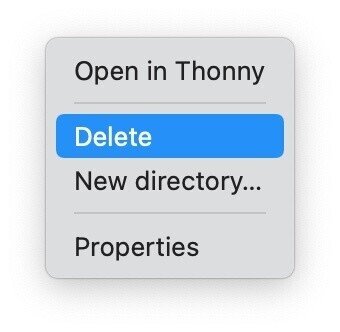
ここでDeleteを選択すればmain.pyが削除できるはずです。
やってみましょう。
次に本当に削除するのか聞いてきますので、Yesを押して削除してしまいます。

もう一度同じようにセーブ画面を出しRaspberry pi Picoを選択すると、main.pyが削除されていることを確認できました。キャンセルを押して処理を抜けます。

これで人通りセーブとDeleteの方法も理解できましたので、後はプログラムをするだけですね。
やっと基本的な事が理解できて、本当のスタートラインに立ったかんじです。
さあ、頑張るぞ。
じぇいかわさきです。生産技術者として35年、今まで培った経験とスキルを元に、ものづくりに関わる世の出来事に対して思ったことをホンネで書いてます。ノウハウやアイデアもありますよ。 また写真も全力で撮っています、気に入った写真があればサポートや感想をぜひお寄せください。
